Доступ в личное по отпечатку пальца – Инструкция по эксплуатации Huawei P9 plus
Страница 46
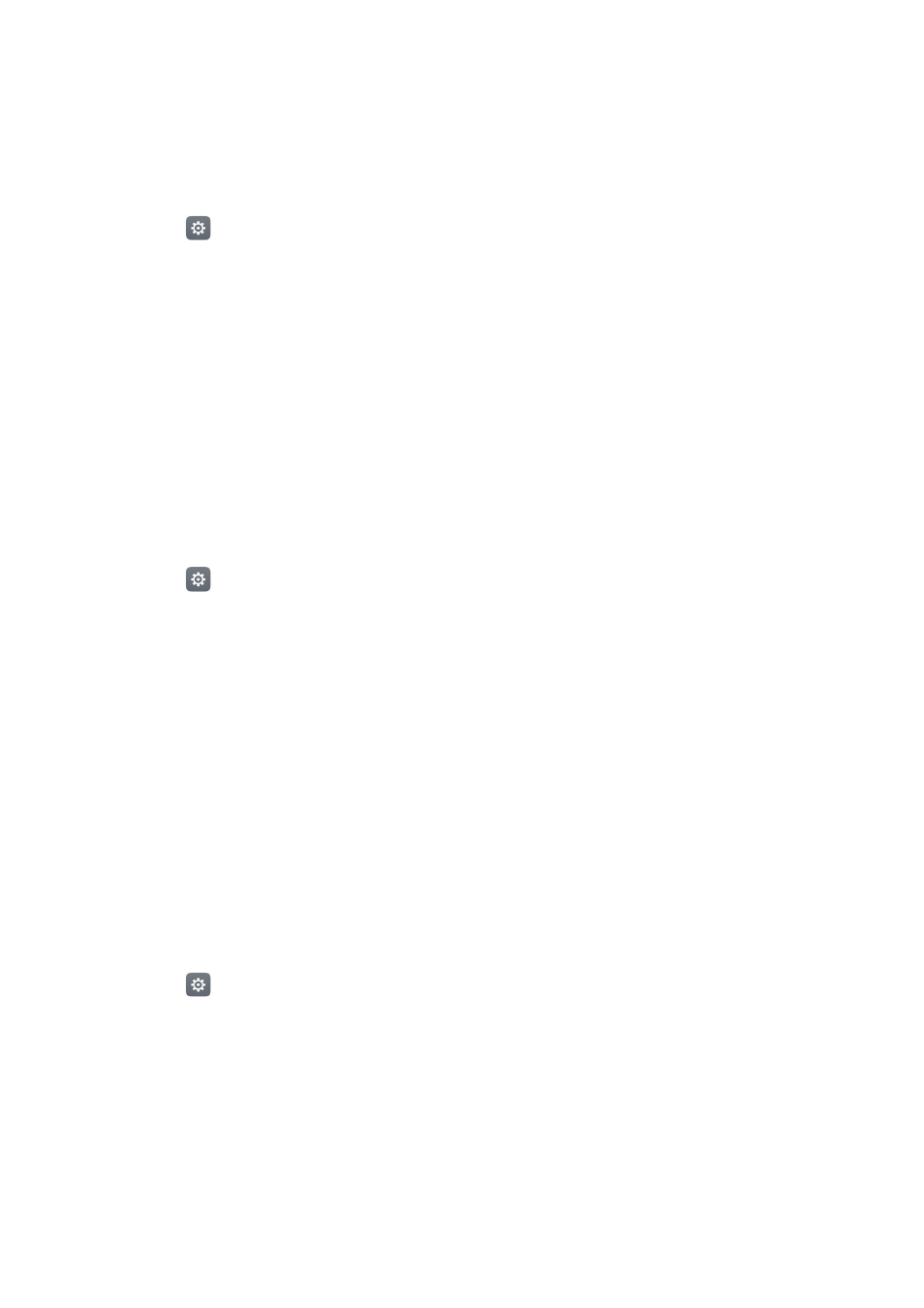
Начало работы
39
•
Нажмите на сохраненный отпечаток пальца, чтобы изменить его имя или удалить
его.
Доступ в Личное по отпечатку пальца
Можно настроить доступ в раздел Личное сканированием отпечатка пальца.
1
Откройте
Настройки.
2
Нажмите Отпечаток пальца
>
Управление отпечатком пальца.
3
Введите пароль разблокировки, затем нажмите Далее.
4
Нажмите Доступ в Личное, следуя инструкциям на экране, введите пароль раздела
Личное и включите распознавание отпечатка пальца.
После завершения настройки нажмите Файлы
>
Личное. Теперь Вы сможете открывать
раздел Личное с помощью отпечатка пальца.
Доступ к заблокированным приложениям по отпечатку пальца
Можно открыть заблокированные приложения, отсканировав отпечаток пальца.
1
Откройте
Настройки.
2
Нажмите Отпечаток пальца
>
Управление отпечатком пальца.
3
Введите пароль разблокировки, затем нажмите Далее.
4
Нажмите Заблокированные приложения, следуя инструкциям на экране, введите
пароль функции Блокировка приложений и включите распознавание отпечатка
пальца.
Завершив настройку, нажмите Диспетчер телефона
>
Блокировка приложений,
затем отсканируйте отпечаток пальца для просмотра заблокированных приложений.
Также можно использовать эту функцию для доступа к заблокированным приложениям
на рабочем экране.
Подтверждение аккаунта Huawei сканированием отпечатка пальца
1
Откройте
Настройки.
2
Нажмите Отпечаток пальца
>
Управление отпечатком пальца.
3
Введите пароль разблокировки, затем нажмите Далее.
4
Нажмите Вход в аккаунт Huawei, следуя инструкциям на экране, введите пароль и
включите распознавание отпечатка пальца для аккаунта Huawei.